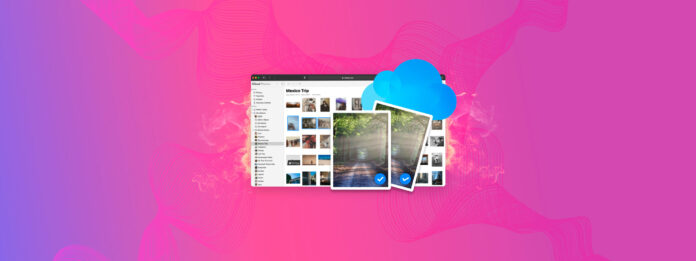
Il existe quelques différences entre la gestion des photos dupliquées sur iCloud et leur gestion strictement sur votre appareil local. Malheureusement, ces différences peuvent entraîner des résultats incohérents concernant la capacité d’iOS à identifier les doublons, surtout si la synchronisation iCloud est impliquée.
Ainsi, nous avons créé un guide spécifique sur la manière de trouver et de supprimer des photos en double dans iCloud, en utilisant un iPhone, un Mac et un PC Windows. Nous expliquons également comment et pourquoi certains doublons ne sont pas détectés par iOS et iCloud, ainsi que comment résoudre ces problèmes.
Table des Matières
iCloud Photos peut-il détecter les doublons ?
Oui, l’application Photos et Photos iCloud disposent de fonctions intégrées pour détecter les photos en double. Outre l’album Duplicates trouvé dans l’application Photos, essayer de télécharger des doublons sur iCloud déclenchera également un avertissement.
Cependant, ce qui varie, c’est l’efficacité de la détection dans différentes situations. Plusieurs facteurs influencent la détection de certaines photos comme doublons, que nous aborderons brièvement ci-dessous.
| Cas | Résumé |
| Photos similaires | iOS dispose de son propre algorithme pour détecter et signaler les photos en double. Cependant, il est incapable d’identifier les photos “similaires”, qui sont des images identiques avec de petites différences. Voir Option B dans la section iPhone ci-dessous. |
| Différence de métadonnées | Disons que vous avez deux copies existantes des mêmes photos enregistrées sur iCloud et sur votre iPhone (localement). S’il y a une différence dans leurs métadonnées, il est possible qu’elles ne soient pas signalées pendant la synchronisation. Voir Option B dans la section iPhone ci-dessous. |
| Photos éditées | De légères modifications sur une photo, même celles considérées comme “non destructives” (modifications qui ne remplacent pas les données originales), empêcheront iOS et iCloud de signaler ces images comme des doublons. Ceci peut également être résolu par une application tierce (ou une suppression manuelle). Voir Option B dans la section iPhone ci-dessous. |
| Erreurs de synchronisation | Lorsque vous utilisez pour la première fois la synchronisation iCloud, elle passe par une phase initiale de comparaison massive qui devrait détecter tout doublon. Cependant, si votre réseau devient intermittent à ce stade, cela peut entraîner une identification incohérente. Essayez d’activer à nouveau la synchronisation iCloud lorsque vous avez une connexion plus stable. |
| Méthodes de synchronisation mixtes | Si vous utilisez une autre méthode pour télécharger ou synchroniser des photos (par ex., des applications tierces) qui ont déjà été enregistrées dans l’application Photos ou sur iCloud, elles pourraient contourner complètement la phase d’identification. Utilisez une seule méthode de sauvegarde si possible. |
Comment supprimer les photos en double dans iCloud
Heureusement, iCloud facilite la recherche et la suppression de toutes les photos en double qu’il identifie. Sur n’importe quel appareil avec iCloud Photos activé, vous trouverez toutes les photos en double iCloud dans l’album Duplicates. iCloud Photos est disponible pour iPhone, Mac et Windows PC—nous avons donc inclus des guides pour tous les appareils et leur avons attribué des sections distinctes ci-dessous.
Vous pouvez également accéder à iCloud via un navigateur, mais iCloud web n’est pas capable de détecter les doublons existants. Il peut seulement vous empêcher de télécharger intentionnellement des photos en double.
iPhone
Contrairement aux guides pour Mac et Windows PC, vous avez plus d’une option pour supprimer les doublons sur votre iPhone. En fait, l’Option B vous permet de supprimer à la fois les photos en double et similaires – nous vous recommandons donc d’essayer les deux options pour vous assurer de vous débarrasser de tout l’encombrement de votre bibliothèque.
Option A: Utiliser l’application Photos native
Sur un iPhone, l’album Doublons peut être trouvé dans l’application Photos elle-même, dans la section Utilitaires de votre photothèque. Dans l’album Doublons, vous pouvez Fusionner des photos en double, ce qui sélectionne automatiquement la meilleure copie parmi un ensemble et supprime les autres. Si vos photos contiennent des métadonnées, iOS les fusionnera également pour vous.
Vous pouvez également supprimer manuellement les doublons un par un dans votre iPhone album, au cas où vous voudriez toujours plusieurs copies.
Comment supprimer des photos en double dans le cloud en utilisant votre iPhone :
Étape 1. Ouvrez l’application Paramètres et appuyez sur votre Identifiant Apple.
Étape 2. Appuyez sur iCloud .
Étape 3. Sous APPS UTILISANT ICLOUD , appuyez sur Photos .
Étape 4. Assurez-vous que Synchroniser ceci iPhone est activé. Si vous le désactivez, vous allez supprimez les photos de votre iPhone mais pas d’iCloud.

Étape 5. Fermez l’application Paramètres et ouvrez l’application Photos. Appuyez sur Albums en bas de l’écran et faites défiler vers le bas jusqu’à UTILITAIRES . Appuyez sur Doublons .
Étape 6. Appuyez sur Fusionner à côté du groupe de doublons que vous souhaitez supprimer. Cela garantira que votre iPhone ne conserve que la meilleure copie et supprime tout le reste.
Étape 7. Appuyez Fusionner des éléments pour confirmer l’action.

Option B : Utilisez des applications de nettoyage iPhone tierces
Les applications de nettoyage tierces sont des applications iPhone de l’App Store conçues spécifiquement pour vous aider à nettoyer votre bibliothèque de photos. Étant donné que l’application Photos n’a pas été conçue spécifiquement pour le nettoyage, les applications tierces ont généralement des fonctionnalités extrêmement utiles que l’application native ne possède pas. Par exemple, elles peuvent utiliser un algorithme différent.
Pour cette démo, nous utiliserons une application appelée Clever Cleaner : Application de Nettoyage IA. Elle est complètement gratuite, sans publicités ni limitations, donc tous les utilisateurs peuvent suivre ce guide. Le plus important, Clever Cleaner est capable d’identifier à la fois les photos en double et les photos similaires – il peut donc non seulement trouver des photos en double qu’iOS a manquées en raison de problèmes techniques, mais il peut également trouver des photos identiques que l’application Photos n’a pas été conçue pour signaler au départ.
En plus des photos en double et similaires, Clever Cleaner peut également vous aider à gérer vos captures d’écran, Live Photos et “Heavies” (grands fichiers multimédias), vous pourriez donc récupérer beaucoup d’espace après l’avoir utilisé !
Étape 1. Téléchargez Clever Cleaner : Application de Nettoyage IA à partir de l’App Store officiel. Ensuite, ouvrez Clever Cleaner et donnez-lui accès à votre photothèque.
Étape 2. Tapez sur Similaires dans le menu en bas. À ce stade, vous pouvez taper sur Nettoyage intelligent pour permettre à l’application de supprimer automatiquement toutes les photos en double et similaires pour vous. Vous pouvez également examiner manuellement les ensembles de doublons – tapez sur un ensemble pour ouvrir un nouveau menu.
Étape 3. Clever Cleaner sélectionnera déjà la meilleure copie pour vous par défaut et sélectionnera le reste automatiquement (vous pouvez aussi les sélectionner manuellement). Pour supprimer les photos sélectionnées, appuyez sur Déplacer vers la Corbeille . Enfin, appuyez sur Vider la corbeille pour purger définitivement tous les doublons supprimés.

Si vous souhaitez examiner les fichiers dupliqués supprimés avant de les effacer définitivement, appuyez sur le popup de dialogue lui-même sans toucher le Vider la corbeille popup. Cela ouvrira le menu de la Corbeille, où vous pourrez examiner tous les médias que vous avez supprimés depuis l’application et décider de les restaurer ou de les purger de votre appareil.
Mac
Similaire à iPhone, l’application Photos sur votre Mac a également un album Duplicates qui compile les photos en double pour vous. Ici, vous pouvez facilement fusionner ou supprimer les duplicatas.
Cependant, Photos iCloud doit également être activé sur votre Mac au préalable afin que toutes les modifications apportées à l’application Photos de votre Mac soient reflétées dans le cloud. Nous vous montrerons tout le processus dans le guide ci-dessous.
Pour supprimer des photos en double dans iCloud sur votre Mac :
Étape 1. Ouvrez l’application Réglages sur votre Mac
Étape 2. Cliquez sur votre Identifiant Apple dans la barre latérale gauche et cliquez sur iCloud dans la fenêtre principale.
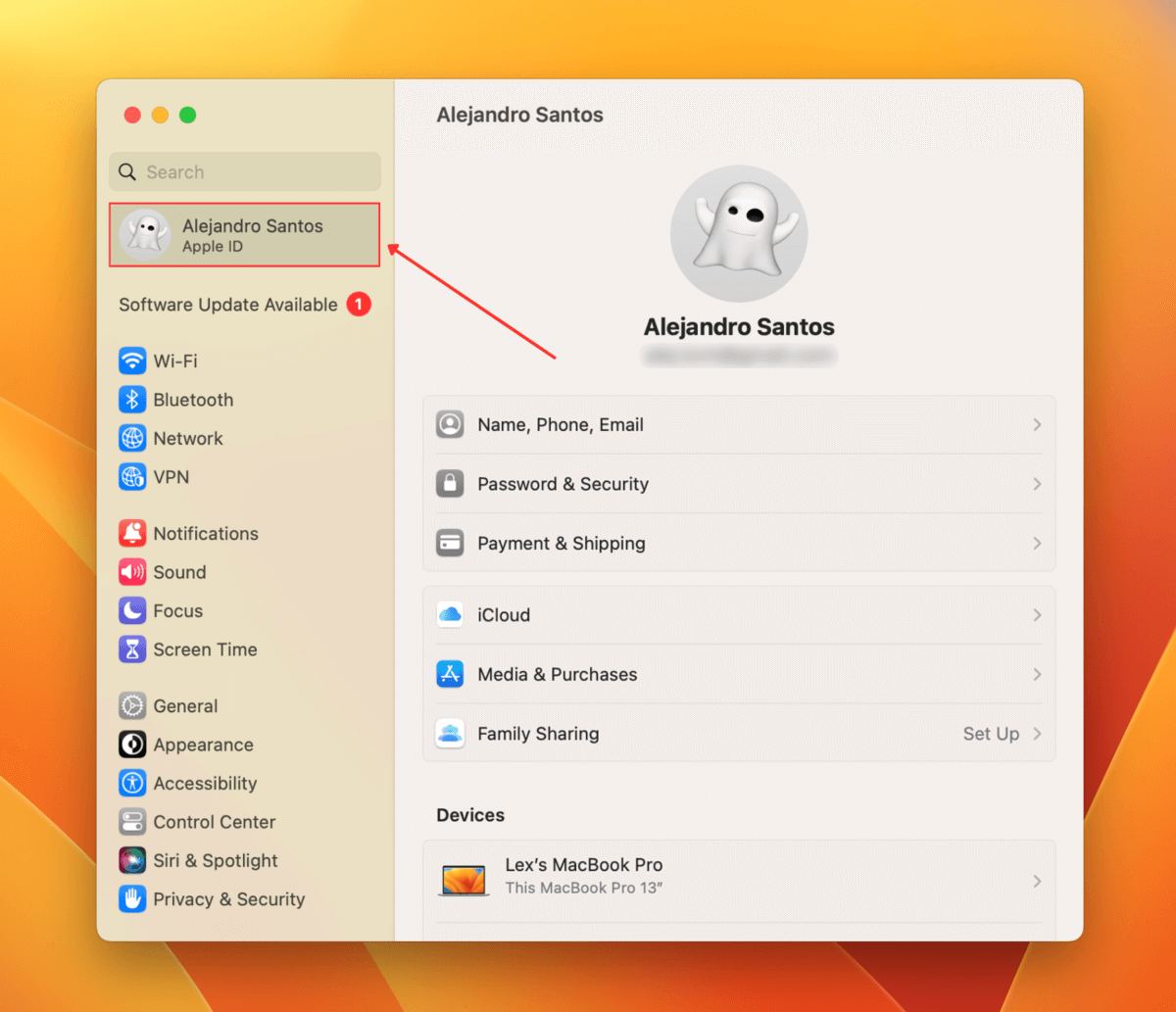
Étape 3. Dans la section Applications utilisant iCloud , cliquez sur Photos .
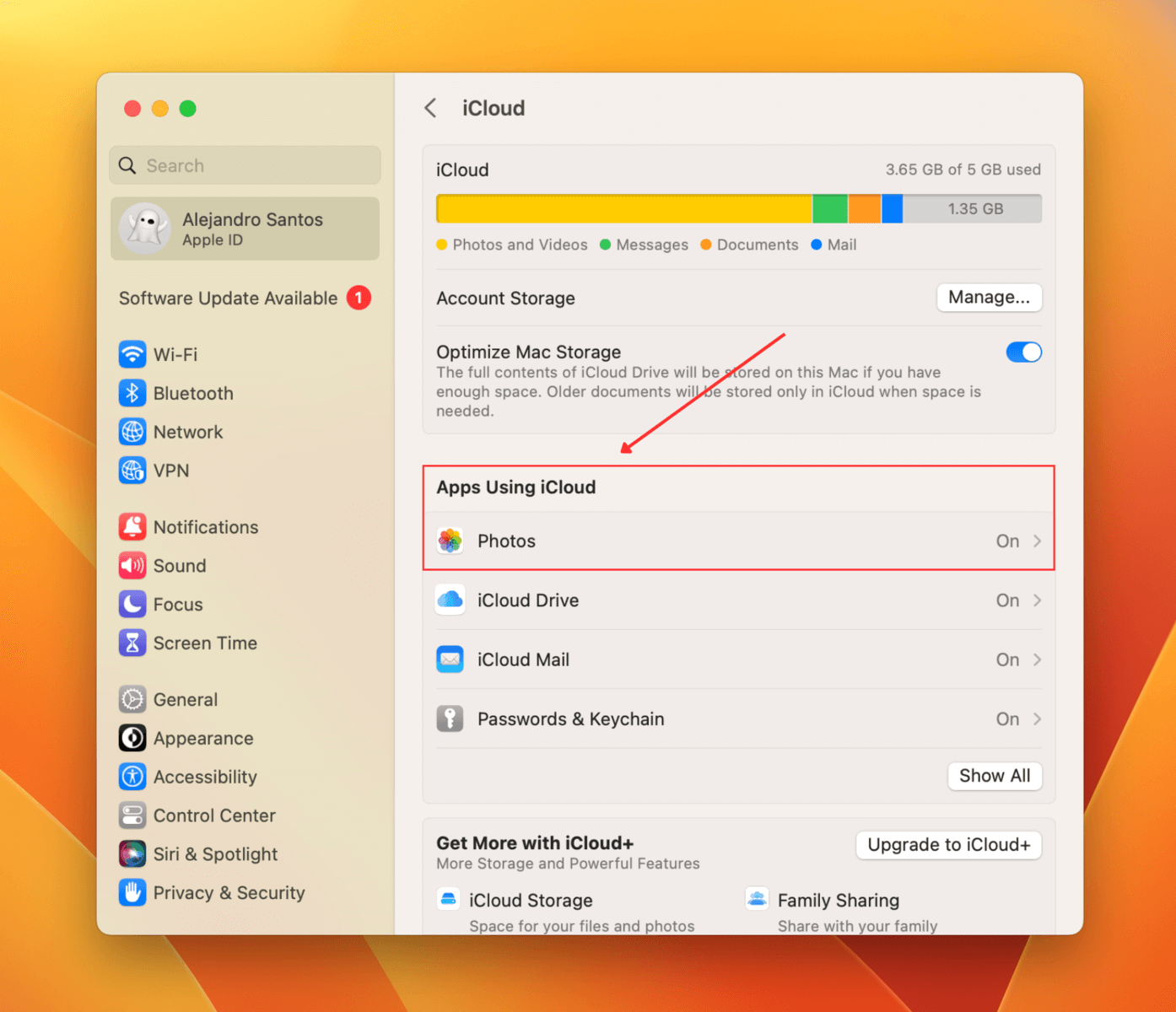
Étape 4. Activez le Synchroniser ce Mac paramètre et appuyez sur Terminé .
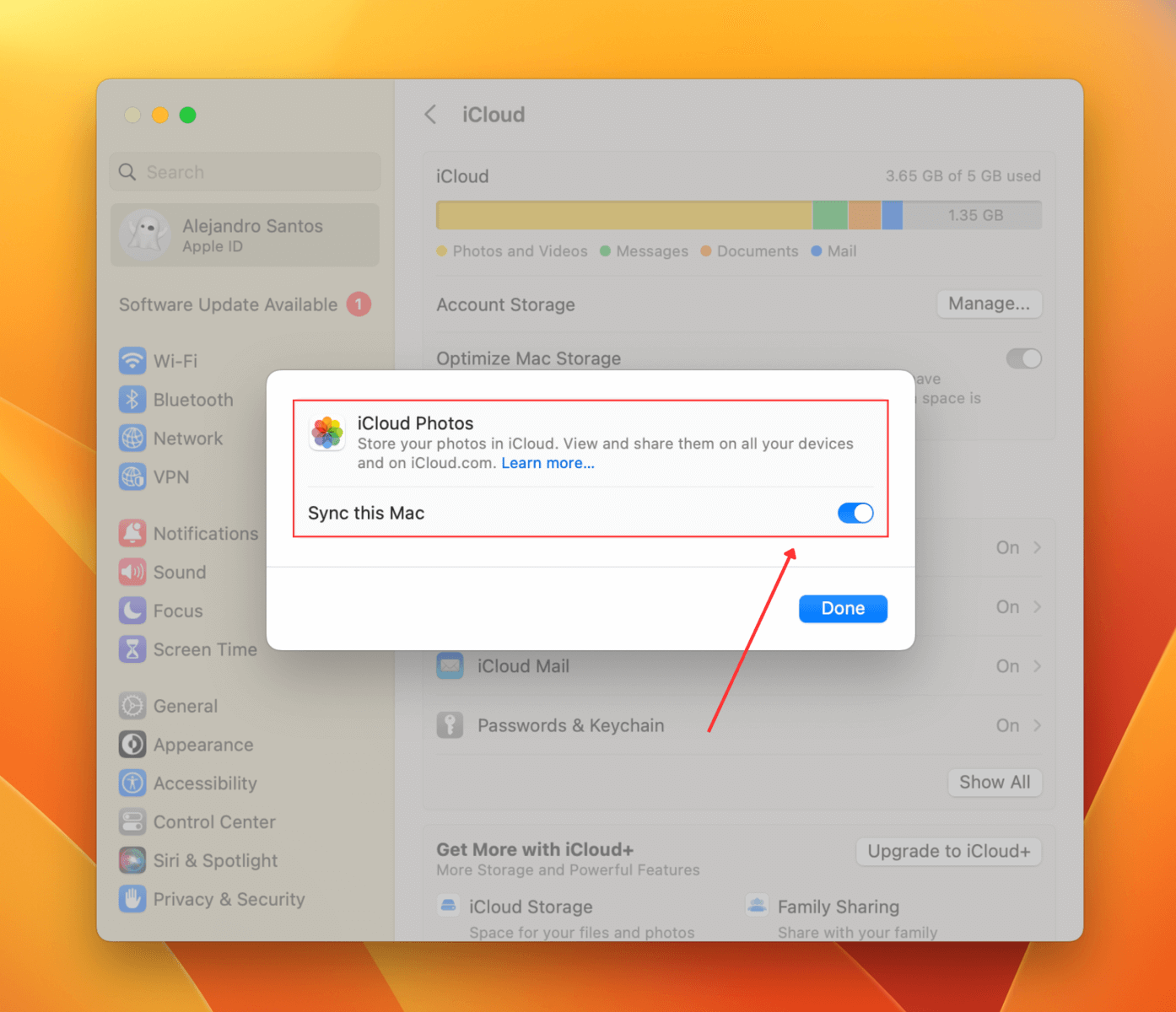
Étape 5. Ouvrez l’application Photos sur votre Mac (Finder > Applications).
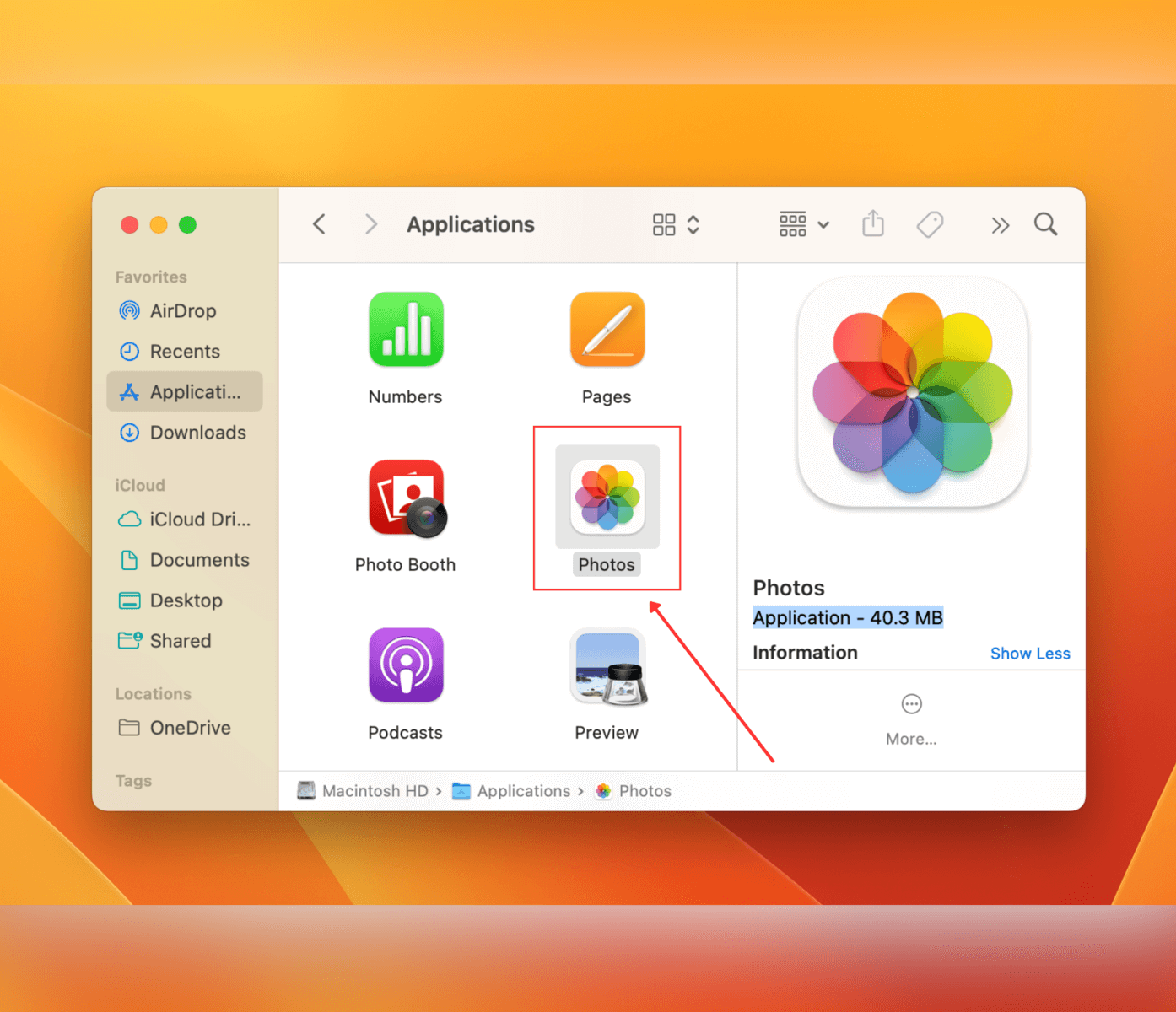
Étape 6. Dans la barre latérale gauche sous Photos , cliquez sur Doublons . Pour chaque groupe de doublons que vous souhaitez nettoyer, cliquez sur Fusionner les éléments.
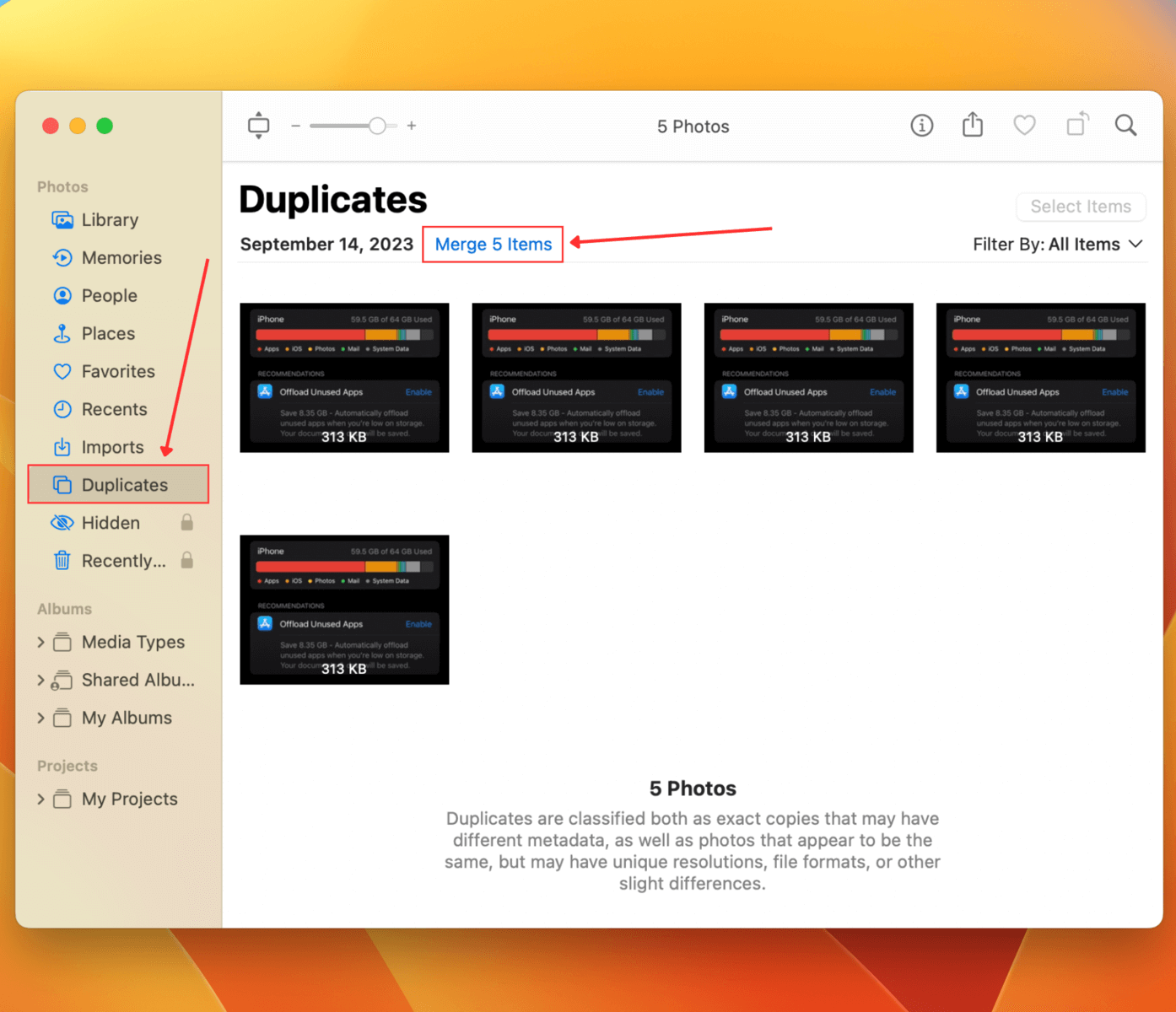
Étape 7. Cliquez sur Fusionner les éléments/Fusionner les copies exactes à nouveau dans la boîte de dialogue qui apparaît pour confirmer l’action.
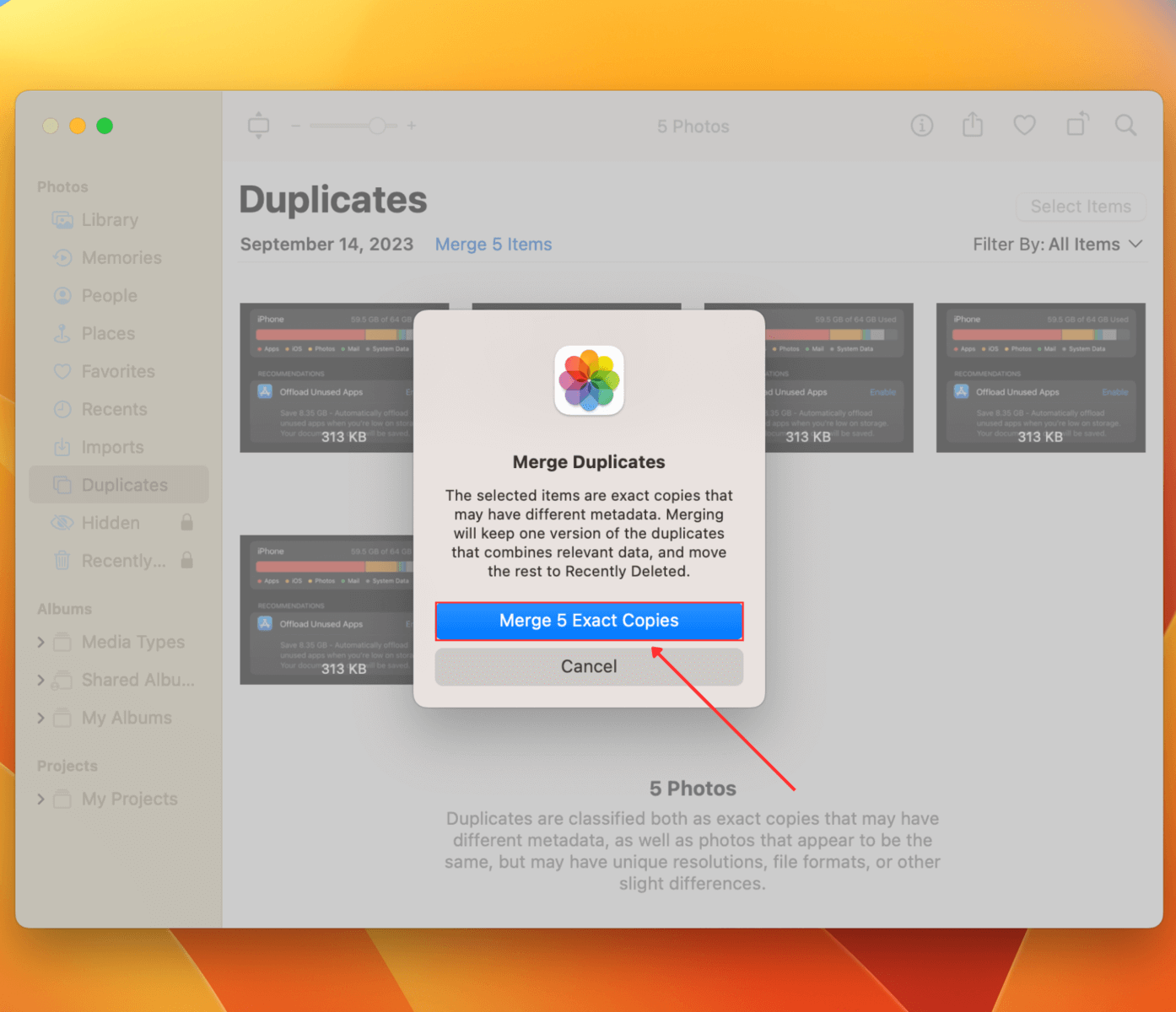
Windows
Grâce à iCloud pour Windows, vous pouvez également effacer les photos en double du cloud à l’aide d’un PC. Cependant, il manque l’album Duplicates que les appareils Apple possèdent – vous devrez parcourir manuellement votre bibliothèque iCloud.
Pour supprimer les photos en double sur iCloud depuis un PC :
Étape 1. Télécharger iCloud pour Windows depuis le Microsoft Store. Ensuite, lancez-le et connectez-vous avec votre identifiant Apple et votre mot de passe.
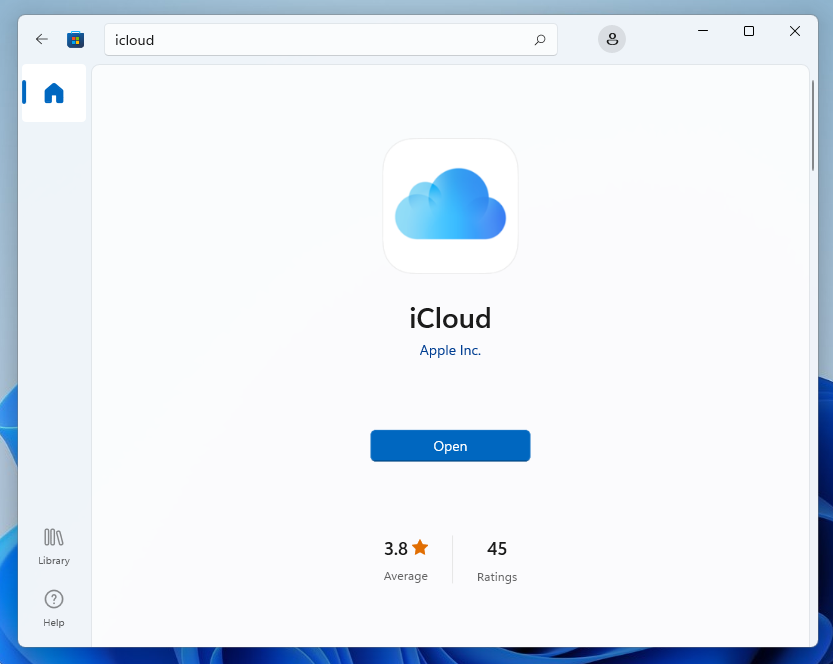
Étape 2. Lorsque les paramètres iCloud apparaissent, assurez-vous que la case à côté de Photos est cochée et cliquez sur le bouton Options à côté.
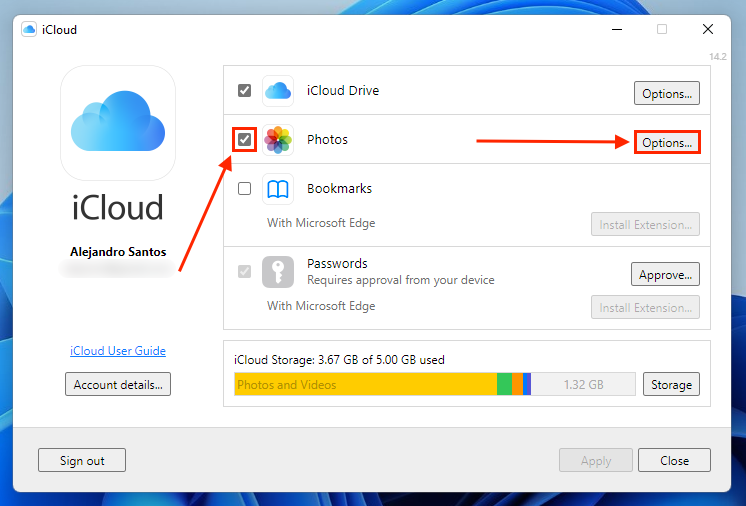
Étape 3. Assurez-vous que la case à côté de Photos iCloud est cochée. Ensuite, cliquez sur Terminé.
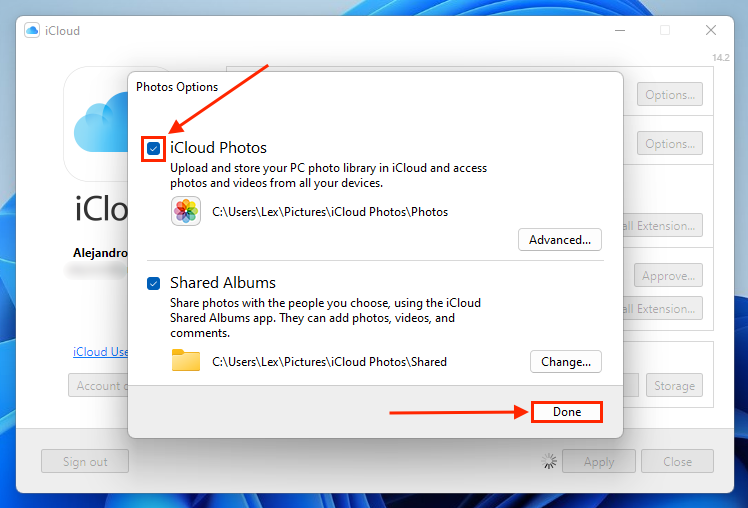
Étape 4. Cliquez Appliquer pour démarrer le processus de synchronisation (il ne sera pas grisé lors de la configuration initiale).
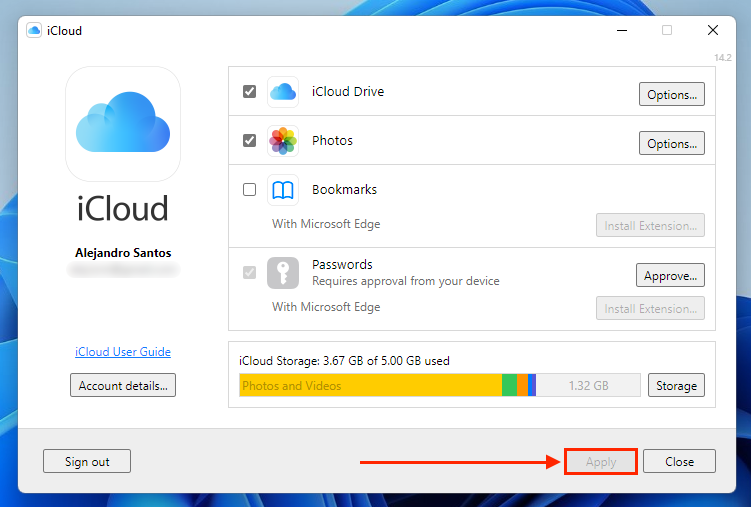
Étape 5. Une fois iCloud et Microsoft Photos synchronisés, ouvrez Microsoft Photos et cliquez sur iCloud dans la barre latérale gauche. Localisez vos doublons et cliquez sur les cases dans le coin supérieur droit de leurs vignettes pour les sélectionner. Ensuite, cliquez sur Icône de la corbeille .
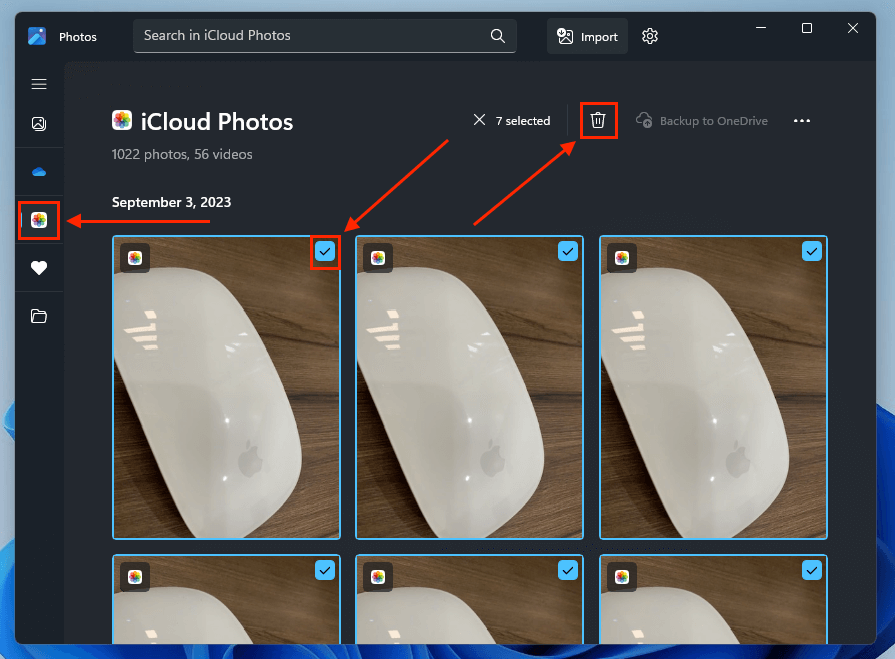
Étape 6. Passez en revue votre bibliothèque de photos pour y détecter les doublons. Appuyez sur CTRL + clic pour sélectionner plusieurs photos. Ensuite, faites un clic droit sur les photos > Supprimer .
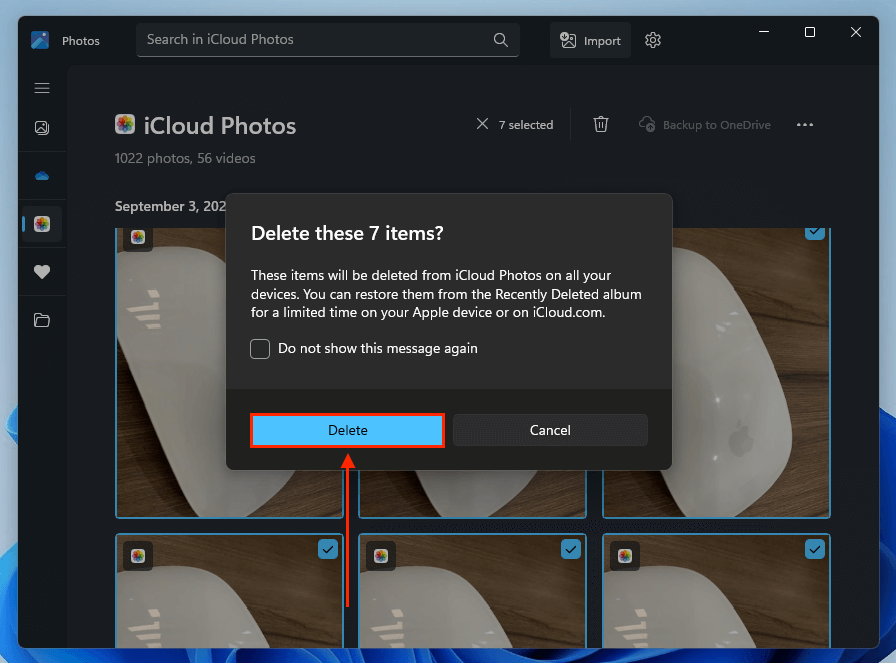
Ne vous noyez plus jamais dans les doublons !
Nous comprenons qu’il devient difficile de gérer les photos en double, surtout si vous avez accumulé une immense bibliothèque d’images. C’est pourquoi nous avons rédigé un guide sur comment organiser des milliers de photos sur votre iPhone sans doublons. Nous vous montrerons comment vous débarrasser du désordre, étiqueter vos photos, gérer vos albums, et même sauvegarder vos données avec iCloud tout en évitant de créer ou enregistrer des doublons par accident.
FAQ
- Supprimer manuellement les photos en double d’iCloud
- Supprimer les photos en double via l’album Duplicates sur votre iPhone, iPad, ou Mac
- Supprimer les photos en double en utilisant des applications de nettoyage de doublons






